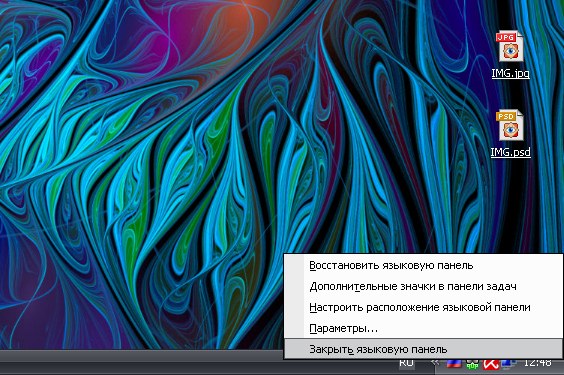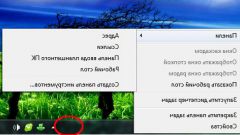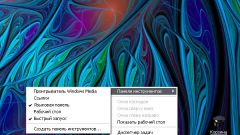Инструкция
1
Если вы хотите разместить языковую панель в области уведомлений на «Панели задач», подведите курсор мыши к ее значку, кликните по нему правой кнопкой мыши и выберите из выпадающего меню команду «Свернуть» или нажмите на кнопку [-], расположенную в правом верхнем углу языковой панели.
2
Еесли вам необходимо отключить языковую панель и удалить ее с «Рабочего стола», кликните по ее значку правой кнопкой мыши и выберите в выпадающем меню команду «Закрыть языковую панель». При таком закрытии службы текстового ввода не удаляются. То же самое можно сделать и другим путем.
3
Кликните правой кнопкой мыши в любом свободном месте «Панели задач». В выпадающем меню выберите пункт «Панели инструментов». В развернувшемся подменю снимите маркер с пункта «Языковая панель», кликнув по нему левой кнопкой мыши. Вернуть отображение языковой панели можно тем же способом.
4
Чтобы настроить отображения языковой панели, через меню «Пуск» вызовите «Панель управления». В категории «Дата, время, язык и региональные стандарты» выберите значок «Язык и региональные стандарты». В открывшемся диалоговом окне перейдите на вкладку «Языки» и нажмите кнопку «Подробнее».
5
В дополнительно открывшемся окне «Язык и службы текстового ввода» перейдите на вкладку «Параметры» и нажмите на кнопку «Языковая панель» в разделе «Настройки» (расположен в нижней части окна). В окне «Параметры языковой панели» снимите маркер с полей «Отображать языковую панель на рабочем столе» и «Дополнительный значок на панели задач».
6
Нажмите последовательно кнопку ОК в окне «Параметры языковой панели», кнопку «Применить» в окне «Языки и службы текстового ввода» и кнопку «Применить» в диалоговом окне «Язык и региональные стандарты». Закройте последнее окно, нажав на кнопку ОК или значок [x] в правом верхнем углу окна.
Видео по теме